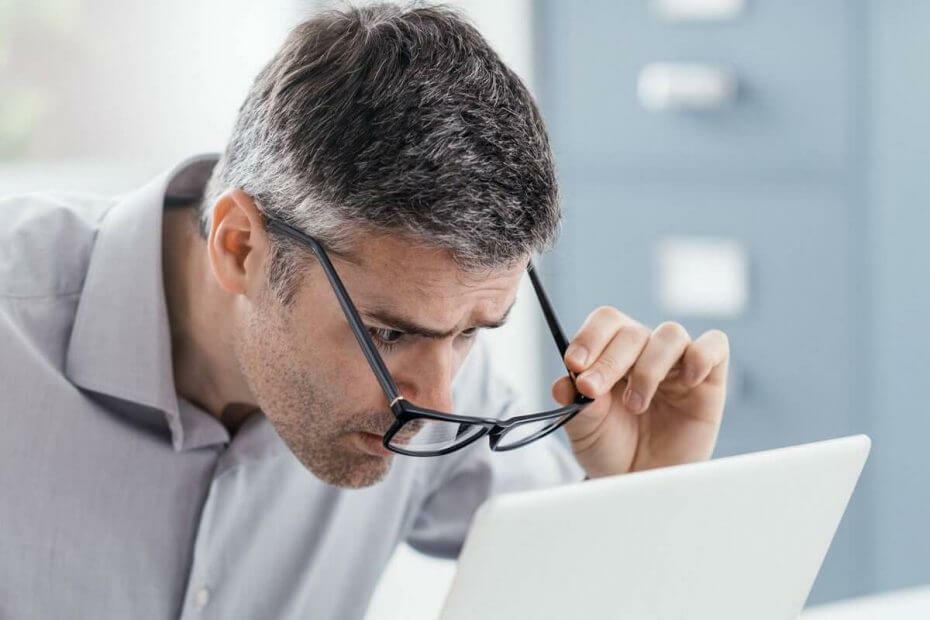
- Lataa Restoro PC: n korjaustyökalu joka tulee patentoidun tekniikan mukana (patentti saatavilla tässä).
- Klikkaus Aloita skannaus löytää Windows-ongelmat, jotka saattavat aiheuttaa tietokoneongelmia.
- Klikkaus Korjaa kaikki korjata tietokoneen turvallisuuteen ja suorituskykyyn vaikuttavat ongelmat
- Restoro on ladannut 0 lukijoita tässä kuussa.
Uuden suuren päivityksen julkaiseminen Windows 10: lle on valtava päivä kaikille Microsoftin käyttäjille. Uusia ominaisuuksia otetaan käyttöön sekä lisäparannuksia ja virhekorjauksia, jotta järjestelmästä tulisi parempi kuin edellisessä versiossa.
Vaikka kaikki tämä kuulostaa hyvältä teoriassa, käytännössä monilla käyttäjillä on ongelmia jopa päivityksen hankkimisessa. Päivitysongelmat, jotka estävät käyttäjiä asentamasta uutta suurta päivitystä.
Kuten historia osoitti, ei ole ollut yhtä Windows 10: n suurta päivitystä, joka on immuuni asennusongelmille, ja ne tulevat eri muodoissa tai tarkemmin sanoen erilaisina virhekoodeina.
Tässä artikkelissa puhumme virhekoodi 0x80070020, joka tiettävästi estää käyttäjiä asentamasta uutta Windows 10 -versiota.
Koska uusimman Windows 10 -julkaisun asentaminen on erittäin suositeltavaa, emme voi antaa tämän virheen roikkua siellä ikuisesti. Joten olemme laatineet muutaman ratkaisun, jotka saattavat olla sopivia virhekoodin 0x80070020 käsittelemiseksi Windows 10: ssä.
Kuinka voin ratkaista Windows 10 -päivitysvirheen 0x80070020?
Virhekoodi 0x80070020 voi estää sinua asentamasta uusimpia päivityksiä. Päivitysongelmista puhuen käyttäjät ilmoittivat myös seuraavista ongelmista:
- Virhe 0x80070020 Windows 7 - Tämä virhe voi ilmetä myös vanhemmissa versioissa. Vaikka nämä ratkaisut on tarkoitettu Windows 10: lle, melkein kaikkia niitä voidaan soveltaa vanhempiin Windows-versioihin, joten voit kokeilla niitä.
- Latausvirhe - 0x80070020 Windows 10 - Joskus tämä virhe voi ilmetä ladattaessa uusimpia Windows 10 -rakennuksia. Jos näin tapahtuu, käynnistä Windows Update -osat uudelleen ja tarkista, auttaako se.
Ratkaisu 1 - Poista virustentorjunta käytöstä
Kolmannen osapuolen virustentorjuntaohjelmat ja Windows eivät ole koskaan parhaita ystäviä. Tietokoneellesi on asennettu kolmannen osapuolen virustorjuntaohjelma voi itse asiassa aiheuttaa enemmän haittaa kuin toivot.
Tämä ristiriita voi aiheuttaa eri Windows-ominaisuuksien, mukaan lukien Windows Update, toimintahäiriöitä.
Jos käytät kolmannen osapuolen virustorjuntaohjelmaa, kannattaa yrittää muuttaa sen asetuksia ja tarkistaa, auttaako se. Joissakin tapauksissa kannattaa ehkä poistaa virustentorjunta kokonaan ongelman ratkaisemiseksi.
Vaikka poistat virustentorjunnan käytöstä, Windows 10: llä on oma virustorjunta Windows Defenderin muodossa, joten tietokoneesi ei ole vaarassa.
Suorita järjestelmän skannaus mahdollisten virheiden löytämiseksi

Lataa Restoro
PC-korjaustyökalu

Klikkaus Aloita skannaus löytää Windows-ongelmia.

Klikkaus Korjaa kaikki korjata patentoidun tekniikan ongelmat.
Suorita PC Scan with Restoro Repair Tool -työkalu löytääksesi virheitä, jotka aiheuttavat tietoturvaongelmia ja hidastuksia. Kun tarkistus on valmis, korjaus korvaa vahingoittuneet tiedostot uusilla Windows-tiedostoilla ja -komponenteilla.
Joissakin tapauksissa saatat joutua jopa poistamaan virustentorjunnan kokonaan ongelman ratkaisemiseksi. Jos virustorjunnan poistaminen ratkaisee ongelman, sinun kannattaa harkita siirtymistä toiseen virustentorjuntaratkaisuun.
On olemassa monia upeita virustentorjuntatyökaluja, mutta yksi parhaista on BullGuard, joten jos etsit uutta virustorjuntaohjelmaa, kannattaa kokeilla tätä työkalua. Tämä sovellus on täysin yhteensopiva Windows 10: n kanssa, eikä se häiritse sitä millään tavalla.
Jos haluat poistaa virustentorjuntaohjelmiston kokonaan tietokoneesta, siellä on omistettu opas Nortonin käyttäjille se auttaa sinua tekemään juuri sen. Jos olet McAfee-käyttäjä, älä huoli. Siellä vastaava opas sinulle myös.
Etkö ole tyytyväinen nykyiseen virustentorjuntaasi? Haluatko paremman, joka tarjoaa enemmän ominaisuuksia? Katso täältä löytää markkinoiden parhaat juuri nyt!
Ratkaisu 2 - Käynnistä BITS uudelleen
BITS (Background Intelligent Transfer Service) on Windows-prosessi, joka vastaa päivitysten toimittamisesta tietokoneellesi. Joten jos tämä prosessi vioittuu, sinulla on ongelmia päivitysten vastaanottamisessa.
Jotta se toimisi uudelleen, meidän on käynnistettävä BITS uudelleen ja yritettävä suorittaa Windows Update uudelleen. Tässä on mitä sinun on tehtävä:
- Lehdistö Windows-näppäin + R ja kirjoita palvelut. msc. Lehdistö Tulla sisään tai napsauta OK.
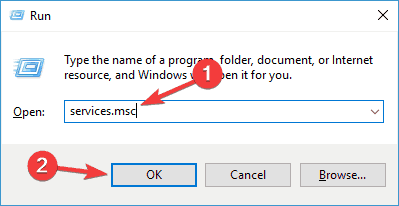
- löytö Älykäs tiedonsiirtopalvelu. Napsauta hiiren kakkospainikkeella ja avaa Ominaisuudet.
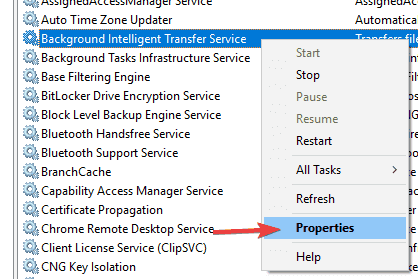
- Sen Yleiset-välilehti, löytö Aloittaa kirjoita ja valitse Automaattinen.
- Jos BITS ei ole käynnissä, napsauta hiiren kakkospainikkeella ja valitse alkaa.
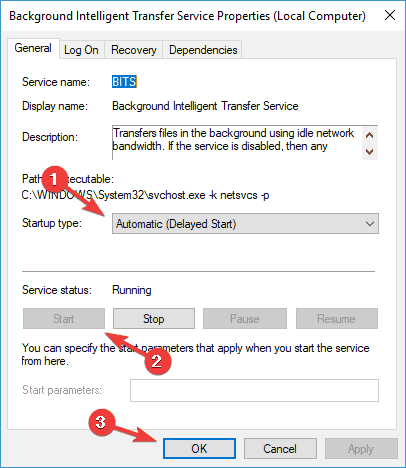
- Vahvista valinta ja sulje ikkuna.
Jos BITS: ssä ei ole mitään vikaa, siirry toiseen ratkaisuun.
Ratkaisu 3 - Nollaa Windows Update -palvelut
Windows Update perustuu erilaisiin palveluihin toimiakseen kunnolla, ja jos Windows Update -sovelluksessa on ongelmia, voit ehkä korjata ne palauttamalla Windows Update -palvelut.
Tämä on suhteellisen suoraviivaista, ja tätä varten sinun on suoritettava muutama komento komentokehotteessa. Voit tehdä sen seuraavasti:
- alkaa Komentokehote järjestelmänvalvojana.
- Kun Komentokehote käynnistyy, suorita seuraavat komennot:
- nettopysäytys wuauserv
- nettopysäytyskryptaSvc
- nettopysäytyskärjet
- net stop msiserver
- ren C: WindowsSoftwareDistribution SoftwareDistribution.old
- ren C: WindowsSystem32catroot2 Catroot2.old
- nettokäynnistys wuauserv
- net start cryptSvc
- nettokäynnistysbitit
- net start msiserver
Kun olet suorittanut nämä komennot, tarkista, onko Windows Update -ongelma ratkaistu. Jos et halua kirjoittaa kaikkia näitä komentoja manuaalisesti, voit suorittaa tämän ratkaisun käyttämällä Windows Update -palautuskomento.
Toimittajan huomautus: Tämä artikkeli jatkuu seuraavalla sivulla lisäratkaisuilla virheen korjaamiseksi 0x80070020. Kirjanmerkki keskitin, joka on omistettu Windows Update -virheiden korjaamiseen vain siinä tapauksessa, että sinun on korjattava muut päivitysongelmat myöhemmin.
 Onko sinulla vielä ongelmia?Korjaa ne tällä työkalulla:
Onko sinulla vielä ongelmia?Korjaa ne tällä työkalulla:
- Lataa tämä tietokoneen korjaustyökalu arvioitu erinomaiseksi TrustPilot.comissa (lataus alkaa tältä sivulta).
- Klikkaus Aloita skannaus löytää Windows-ongelmat, jotka saattavat aiheuttaa tietokoneongelmia.
- Klikkaus Korjaa kaikki korjata patentoidun tekniikan ongelmat (Yksinomainen alennus lukijamme).
Restoro on ladannut 0 lukijoita tässä kuussa.
Usein Kysytyt Kysymykset
Jos Windows Update havaitsi virheen koodissa 0x80070020, voit korjata ongelman nollaamalla BITS-palvelun tai lopettamalla ja käynnistämällä jumissa olevan palvelun uudelleen. Artikkelissamme kerrotaan lisää siitä, miten lähestyä tätä ongelmaa.
Windows Update -tietokannan vioittuminen korjataan yleensä suorittamalla komentorivikäsky skannaamaan ja korjaamaan aseman järjestelmätiedostot. Parhaat komennot ovat SFC ja CHKDSK. Katso tästä artikkelista ongelmia sfc / scannow.
DISM on lyhenne sanoista Deployment Image Servicing and Management. Se on työkalu, jota käytetään komentorivillä Windows-kuvien luomiseen tai korjaamiseen. Jos sinulla on ongelmia tämän työkalun kanssa, tutustu oppaasemme korjaa DISM-ongelmat Windows 10: ssä.
![Tämä voi viedä useita minuutteja Windowsin päivitysvirhe [FIX]](/f/f31b5ab0998ef87381092ba01c301185.jpg?width=300&height=460)

